Herstel na noodgevallen voor on-premises Hyper-V-VM's in VMM-clouds naar Azure instellen
In deze zelfstudie wordt beschreven hoe u replicatie voor on-premises Hyper-V-VM’s (virtuele machines) die worden beheerd door System Center Virtual Machine Manager (VMM) naar Azure met Azure Site Recovery kunt instellen. Als u VMM niet gebruikt, volgt u deze zelfstudie.
In deze zelfstudie leert u het volgende:
- De replicatiebron en het replicatiedoel selecteren.
- De bronreplicatieomgeving, waaronder on-premises Site Recovery-onderdelen, en de replicatiedoelomgeving instellen.
- Netwerktoewijzing tussen VMM-VM-netwerken en virtuele Azure-netwerken instellen.
- Een replicatiebeleid maken.
- Replicatie voor een VM inschakelen.
Notitie
In zelfstudies ziet u steeds het eenvoudigste implementatiepad voor een scenario. Waar mogelijk wordt gebruikgemaakt van standaardopties en niet alle mogelijke instellingen en paden worden weergegeven. Voor gedetailleerde instructies bekijkt u het artikel in de sectie Instructies van de Site Recovery-documentatie.
Vereisten
In deze zelfstudie wordt ervan uitgegaan dat u de volgende zelfstudies al hebt voltooid:
Een replicatiedoel selecteren
Ga in de Azure-portal naar Recovery Services-kluizen en selecteer de kluis ContosoVMVault die in de zelfstudie Azure voorbereiden is gemaakt.
Selecteer in Aan de slag de optie Site Recovery>Infrastructuur voorbereiden en configureer de volgende instellingen:
- In Beveiligingsdoel>Waar bevinden de machines zich? selecteert u On-premises.
- In Waarnaartoe wilt u de machines repliceren? selecteert u Naar Azure.
- In Zijn de machines gevirtualiseerd? selecteert u Ja, met Hyper-V.
- In Gebruikt u System Center VMM om uw Hyper-V-hosts te beheren? selecteert u Ja.
Selecteer OK.
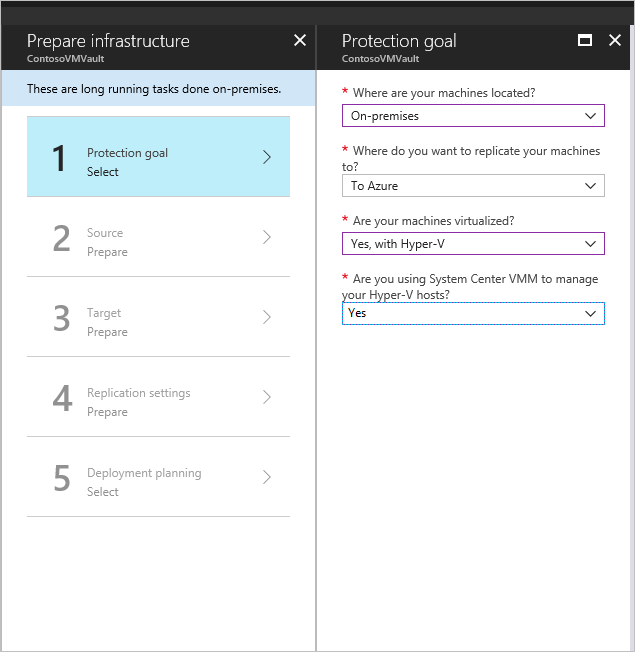
Implementatieplanning bevestigen
- Als u een grote implementatie plant, moet u in Implementatieplanning de Deployment Planner voor Hyper-V downloaden via de koppeling op de pagina. Meer informatie over de planning van de implementatie van Hyper-V.
- Voor deze zelfstudie hebben we de Deployment Planner niet nodig. Selecteer in Hebt u de implementatieplanning uitgevoerd? de optie Dat doe ik later. Selecteer vervolgens OK.
De bronomgeving instellen
Wanneer u de bronomgeving instelt, installeert u de Azure Site Recovery Provider op de VMM-server en registreert u de server in de kluis. Installeer de Azure Recovery Services-agent op elke Hyper-V-host.
Infrastructuur voorbereiden. Selecteer Bron.
Bron voorbereiden. Selecteer + VMM om een VMM-server toe te voegen. Controleer in Server toevoegenof System Center VMM-server wordt weergegeven bij Servertype.
Download het installatieprogramma voor de Microsoft Azure Site Recovery Provider.
Download de registratiesleutel voor de kluis. U hebt deze sleutel nodig wanneer u de Provider-installatie uitvoert. De sleutel blijft vijf dagen na het genereren ervan geldig.
Download het installatieprogramma voor de Microsoft Azure Recovery Services-agent.
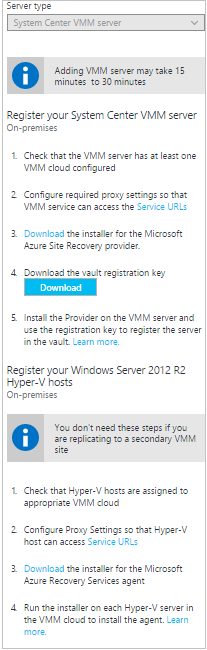
De provider installeren op de VMM-server
- In de Azure Site Recovery Provider-installatiewizard Microsoft Update. Kies ervoor Microsoft Update te gebruiken om op Provider-updates te controleren.
- Installatie. Accepteer de standaardinstallatielocatie van de Provider en selecteer Installeren.
- Na de installatie selecteert u in de wizard Registratie voor Microsoft Azure Site Recovery de optie Kluisinstellingen en klikt u op Bladeren. Selecteer in Sleutelbestand het gedownloade sleutelbestand van de kluis.
- Geef het Azure Site Recovery-abonnement en de kluisnaam (ContosoVMVault) op. Geef een beschrijvende naam op voor de VMM-server om deze in de kluis te identificeren.
- Proxy-instellingen. Selecteer Rechtstreeks verbinding maken met Azure Site Recovery zonder proxy.
- Accepteer de standaardlocatie voor het certificaat dat wordt gebruikt om gegevens te versleutelen. Versleutelde gegevens worden ontsleuteld wanneer u een failover uitvoert.
- Cloudmetagegevens synchroniseren. Selecteer De cloudmetagegevens synchroniseren naar de Site Recovery-portal. Deze actie hoeft op elke server slechts één keer te worden uitgevoerd. Selecteer vervolgens Registreren.
- Selecteer Voltooien nadat de server is geregistreerd in de kluis.
Nadat de registratie is voltooid, worden de metagegevens van de server opgehaald door Azure Site Recovery en wordt de VMM-server weergegeven in Site Recovery-infrastructuur.
De Recovery Services-agent installeren op Hyper-V-hosts
Installeer de agent op elke Hyper-V-host met VM’s die u wilt repliceren.
Configureer deze instellingen in de installatiewizard voor de Microsoft Azure Recovery Services-agent:
Controle op vereisten. Selecteer Volgende. Ontbrekende vereiste onderdelen worden automatisch geïnstalleerd.
Installatie-instellingen. Accepteer de installatielocatie. Selecteer vervolgens Install.
Notitie
Voor Azure Site Recovery is de locatie van de cache niet vereist.
Installatie. Wanneer de installatie is voltooid, selecteert u Sluiten om de wizard te voltooien.
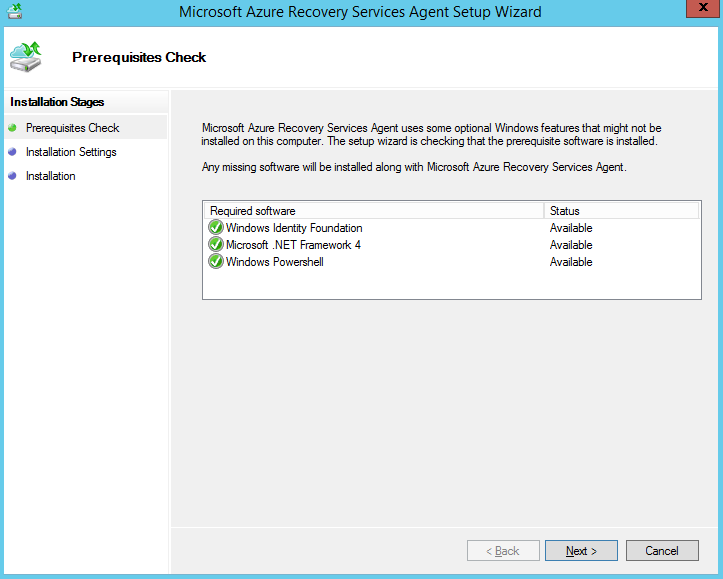
De Recovery Services-agent installeren op Windows Core Hyper-V-hosts
Installeer de agent op elke Windows Core Hyper-V-host met VM's die u wilt repliceren.
Maak op de Windows Core Hyper-V-host een map door de volgende opdracht uit te voeren:
New-Item -Path C:\ASR -ItemType DirectoryDownload het installatieprogramma voor de Microsoft Azure Recovery Services-agent:
Invoke-WebRequest -Uri <put the URI here> -OutFile .\ASR\MARSsoftware.exeVoer het installatieprogramma uit door de onderstaande opdracht uit te voeren:
.\MARSsoftware.exeZodra de installatie van de Microsoft Azure Recovery Services-agent is voltooid, kunt u de wizardconsole sluiten.
De doelomgeving instellen
- Selecteer Infrastructuur voorbereiden>Doel.
- Selecteer het abonnement en de resourcegroep (ContosoRG), waarin de Azure-VM's na failover worden gemaakt.
- Selecteer het Resource Manager-implementatiemodel.
Site Recovery controleert of er een of meer compatibele Azure-opslagaccounts en -netwerken zijn.
Netwerktoewijzing configureren
Site Recovery-infrastructuur>Netwerktoewijzingen>Netwerktoewijzing. Selecteer het pictogram +Netwerktoewijzing.
Netwerktoewijzing toevoegen. Selecteer de bronserver System Center VMM. Selecteer bij Doel de optie Azure.
Controleer na het uitvoeren van een failover het abonnement en het implementatiemodel.
Bronnetwerk. Selecteer het on-premises VM-bronnetwerk.
Doelnetwerk. Selecteer het Azure-netwerk waarin de replica’s (Azure-VM’s) moeten worden geplaatst wanneer ze zijn gemaakt na failover. Selecteer vervolgens OK.
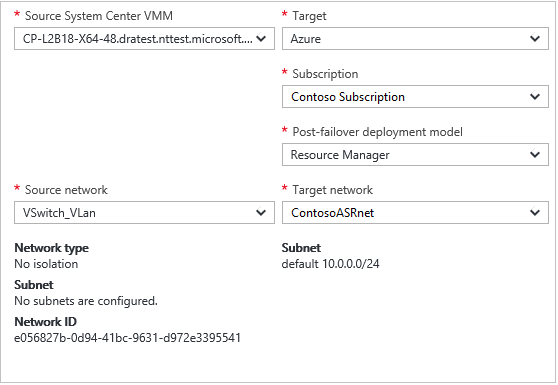
Replicatiebeleid instellen
- Selecteer Infrastructuur voorbereiden>Replicatie-instellingen>+Maken en koppelen.
- Geef in Beleid maken en koppelen een beleidsnaam op. Wij gebruiken ContosoReplicationPolicy.
- Accepteer de standaardinstellingen en selecteer OK:
- Kopieerfrequentie geeft aan dat deltagegevens na de initiële replicatie om de vijf minuten worden gerepliceerd.
- Bewaarperiode van herstelpunt geeft aan dat elk herstelpunt gedurende twee uur wordt bewaard.
- Frequentie van de app-consistente momentopname geeft aan dat er elk uur herstelpunten met app-consistente momentopnamen worden gemaakt.
- Starttijd van de initiële replicatie geeft aan dat de initiële replicatie direct wordt gestart.
- Gegevens versleutelen die zijn opgeslagen op Azure is ingesteld op de standaardinstelling (Uit) en geeft aan dat inactieve gegevens in Azure niet worden versleuteld.
- Nadat het beleid is gemaakt, selecteert u OK. Wanneer u nieuw beleid maakt, wordt dit automatisch gekoppeld aan de VMM-cloud.
Replicatie inschakelen
Toepassing repliceren. Selecteer Bron.
Bron. Selecteer de VMM-cloud. Selecteer vervolgens OK.
Doel. Verifieer de doelbestemming (Azure) en dat het juiste kluisabonnement wordt gebruikt, en selecteer het Resource Manager-model.
Selecteer het opslagaccount contosovmsacct1910171607 en het Azure-netwerk ContosoASRnet.
Virtuele machines>Selecteren. Selecteer de VM die u wilt repliceren. Selecteer vervolgens OK.
U kunt de voortgang van de actie Beveiliging inschakelen volgen via Taken>Site Recovery-taken. Wanneer de taak De beveiliging voltooien is voltooid, is de initiële replicatie voltooid en is de virtuele machine klaar voor failover.